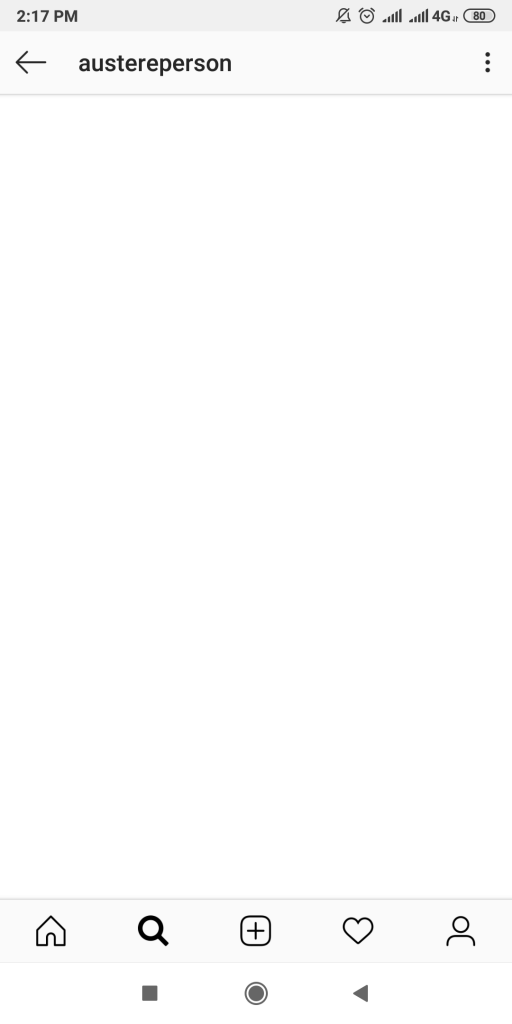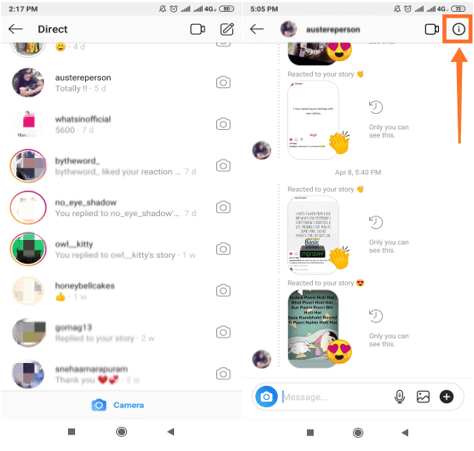Някой наскоро ли ви е блокирал в Instagram? Ако сте подозрителни и искате да го потвърдите, тогава можете да го направите.
Може да има n редица причини човек да ви блокира, различни от партньор, който не желае да поддържа връзка или някой, който чувства нужда да бъде потаен от вас или просто защото не иска да вижда публикациите ви в храната им вече. Каквато и да е причината, може би функцията на Instagram за блокиране на някого може да бъде приложима за произволен брой потребители.
Тъй като много хора са наясно, че социалните медии оказват влияние върху личния ни живот. Понякога не се интересуваме от получаване на реклами в цикъл, така че винаги можем да ги блокираме. По същия начин някой може да ви блокира по n причини. Прочетете, за да разберете как да разберете дали някой ви е блокирал в Instagram.
Има няколко налични метода, за да видите кой ви е блокирал в Instagram. Ако преди сте имали възможност да видите профила на този човек и сега той е невидим за вас, може да има три причини за това –
- Човек може да е деактивирал акаунта си или да го е изтрил за постоянно.
- Човек може да бъде спрян от Instagram за всяко нарушение.
- Човек може да ви е блокирал.
За първите две ще ви покаже „Потребител не е намерен“ вместо бутона Следвайте. Ако трето ви е грижа, прочетете как да разберете дали някой ви е блокирал в Instagram.
1. Потърсете името им
Първо, потърсете профила на вашия човек, като потърсите в приложението, като напишете потребителското му име в лентата за търсене.
Ако не можете да видите техния профил в резултатите от търсенето, има вероятност да сте блокирани. Няма резултати, показващи, че нямате право да разглеждате техния профил. Понякога може да ви покаже празната страница за профила, тъй като е минало малко време, откакто сте били блокирани.
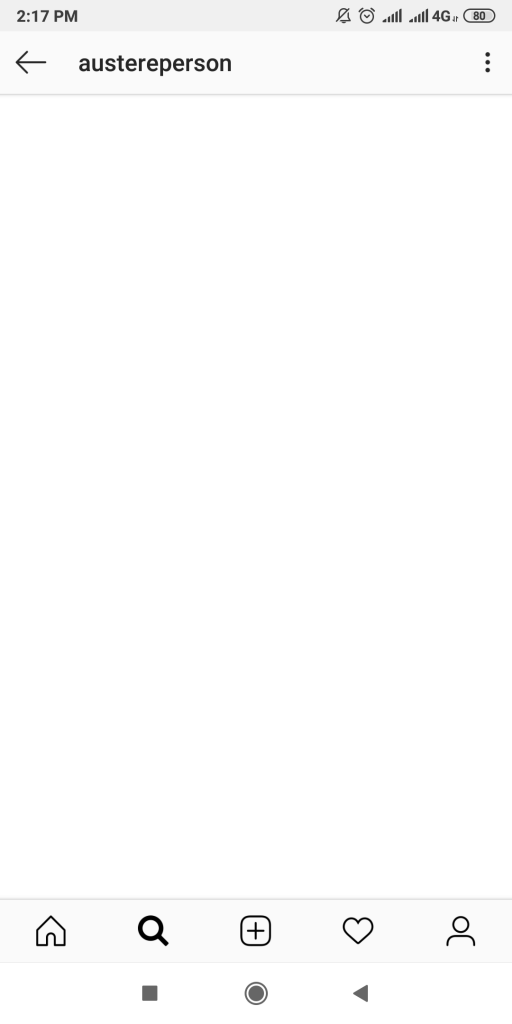
Прочетете също: -
Как да виждате истории в Instagram анонимно? Знаете ли, че можете анонимно да виждате историите на вашия приятел в Instagram и никога да не стигнете до списъка с зрители?...
2. Потърсете съобщенията
Ако някога сте общували с тях чрез DM, можете да отидете при тях и да проверите за повече информация. Тук можете да опитате да им изпратите съобщения, но те няма да бъдат изпратени на другия човек, тъй като Instagram няма функция за изпращане на отчет
Това, което можете да направите, е от тук да щракнете върху иконата за информация в горния десен ъгъл. Вече можете да видите участниците в този чат, независимо дали чат с един човек или в група. Можете да отидете в техния профил.
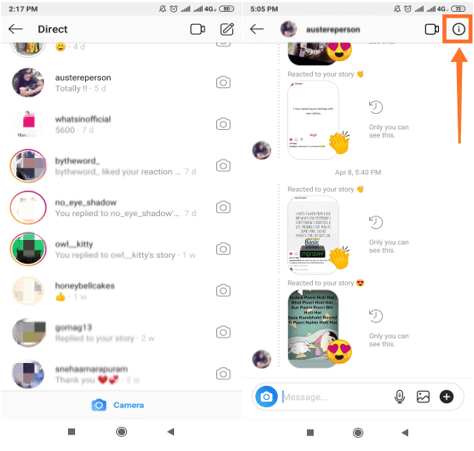
Ако профилът на човека е публичен, той бързо се показва като Няма публикации за показване, което изчиства, че сте блокирани.
Дори ако профилът на лицето е частен, вие ще видите същото. Сега можете да опитате да ги следвате обратно, защото може би просто сте премахнати от техния списък.
Ако сте в състояние да поискате от тях да следват, разделът вече ще казва „Поискано“, което гарантира, че не сте блокирани.
Но ако отказва да изпрати заявката, е очевидно, че сте блокирани от тях.
3. Опитайте да се обадите
Друг интелигентен начин да видите дали сте били блокирани изисква да имате нишка със съобщения с тях. Това, което трябва да направите, е да отворите кутията си за съобщения. Тъй като Instagram вече има функция за видео разговори с най-новата си актуализация.
Можете лесно да използвате това, за да разберете дали не можете да осъществите обаждането, тъй като то ще приключи от само себе си. Или ако повикването се покаже като звънене, то ще изчака свързването и трябва да се радвате да знаете, че не сте блокирани.
Когато не сте блокирани, кутията за съобщения винаги ще има индикация. За започване и завършване на видео чат, дори ако сте единственият в чата, тъй като понякога друг не може да се присъедини поради недостъпност.
Прочетете също: -
Как да направите скрийншот Instagram Stories, без да уведомявате потребителя? Понякога харесвате рокля или местоположение, публикувано като Stories от вашите последователи и искате да го запазите...
4. Търсене от друг акаунт
Винаги можете да проверите от друг акаунт в Instagram дали имате такъв и той не е блокиран. Освен това можете да проверите от акаунта на вашия приятел и ако резултатите от търсенето се различават от вашите, вие сте блокирани.
заключение:
Много е лесно да блокирате никого в Instagram и може да не знаете причините за това. Но винаги можете да проверите кой ви е блокирал в Instagram. Тъй като не сте уведомени от Instagram за някой, който предприема това действие във вашия профил, и спирате да виждате техните публикации, харесвания или коментари във вашата емисия. Искате да проверите дали сте в списъка с блокирани, можете да проверите горните трикове как да разберете дали сте блокирани в Instagram.
Прочетете също: -
Как да разберете дали някой ви е блокирал на... Използвайте Snapchat, за да се свържете с приятелите и семейството си. Чудите се къде изведнъж не можете да намерите своя...